10 façons innovantes de tirer le meilleur parti de Google Slides
Publié: 2021-03-09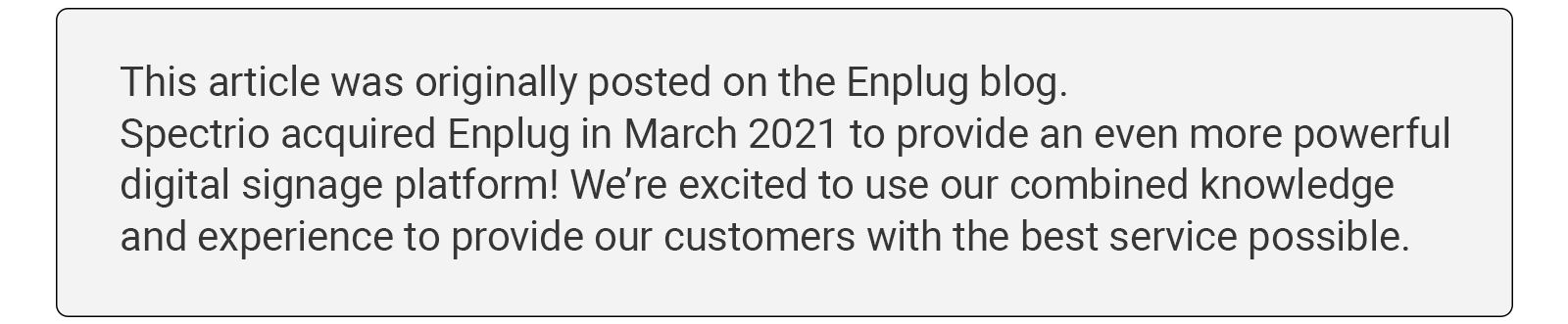
Quel est le secret pour éviter une présentation qui semble bourdonner ? Ne choisissez pas la facilité ! Lorsque c'est à votre tour de faire une présentation, profitez de toutes les fonctionnalités offertes par les plateformes de diapositives. Mettez-vous au travail pour rendre votre présentation plus attrayante et votre public vous remerciera.
Ce travail ne doit pas être épuisant, cependant. C'est assez simple avec Google Slides - il vous suffit de savoir comment l'utiliser. Google Slides est déjà incroyablement convivial, mais si vous voulez que votre présentation se démarque, voici quelques façons de créer un projet de haute qualité avec plus que les fonctionnalités de base.

1. Inclure une Q&R
Terminez votre présentation par une session de questions-réponses pour aborder tout ce que votre public souhaite en savoir plus ou que vous pensez n'être pas clair. Au lieu de le faire de manière informelle, Google Slides propose une fonctionnalité de questions-réponses qui dirige les membres du public vers un lien Web qui recueille leurs questions et les affiche pour que vous y répondiez. Ce processus permet de gagner beaucoup de temps et évite que les gens ne se parlent.
2. Écrire du texte via la dictée
Lorsque vous utilisez Google Slides en ligne, vous remarquerez que chaque diapositive comporte une zone pour les notes du présentateur en dessous. Ces notes peuvent guider votre présentation si vous y avez accès pendant que vous parlez. Vous n'avez pas besoin de les taper ; vous pouvez utiliser le microphone de votre ordinateur pour dicter ce que vous voulez que vos notes de conférencier soient, et Google Slides écrit votre discours. Cette fonctionnalité est avantageuse car vous pouvez pratiquer ce que vous allez dire sur le moment au lieu de faire confiance à votre voix d'écriture pour correspondre à votre voix parlée.

3. Imprimez des notes autocollantes personnalisées
Bien que Google Slides soit principalement connu comme une plate-forme de création de présentations, il peut être utilisé à diverses autres fins. Êtes-vous un enseignant qui aime utiliser des notes autocollantes en classe, mais vous en avez assez de les écrire à la main ? Ou peut-être travaillez-vous dans un bureau et avez-vous besoin de vous laisser des rappels enregistrés dans des endroits visibles, mais vous souhaitez avoir un format cohérent. Avec Google Slides, vous pouvez générer des notes autocollantes 3X3 personnalisables, les imprimer, les découper et vous faire gagner beaucoup de temps en créant manuellement le même type de notes.
4. Éditez des vidéos pour capter l'attention
L'intégration de clips vidéo dans votre présentation est un excellent moyen de communiquer des informations importantes et de faire participer votre public. Cependant, une vidéo trop longue peut être ennuyeuse ou transmettre trop d'informations à la fois. Clippez vos vidéos directement dans Google Slides (cliquez sur "Options de format" lorsque vous les téléchargez, puis allez sur "Lecture vidéo") au lieu d'utiliser une autre plate-forme comme iMovie. Votre public appréciera que vous découpiez votre contenu vidéo en segments plus digestes.
5. Tirez parti des modèles existants
Votre présentation doit être esthétiquement attrayante. Les éléments visuels peuvent submerger une diapositive s'ils sont exagérés, mais ils peuvent rendre une présentation plus convaincante et professionnelle lorsqu'ils sont incorporés judicieusement. Si vous n'êtes pas graphiste, ne vous inquiétez pas ; Les modèles Google Slides sont gratuits et existent dans des centaines de formats différents. Bien que votre contenu soit au premier plan, l'arrière-plan de vos diapositives joue un rôle important et subconscient dans l'engagement de votre public.

6. Créez des visuels époustouflants
En ce qui concerne les visuels, il est impossible de sous-estimer à quel point ils sont critiques. Vous pouvez télécharger n'importe quelle image que vous voulez dans Google Slides et la placer là où elle s'intègre dans votre présentation, et la plate-forme offre une sélection robuste d'outils d'édition pour créer des visuels époustouflants qui retiendront l'attention de votre public. Ce n'est pas limité aux photographies non plus; vous pouvez utiliser les outils natifs de Google Slides pour concevoir des dessins animés et d'autres graphiques.
Réfléchissez à la façon dont vous allez afficher votre présentation pour mettre en valeur vos visuels. Un rétroprojecteur peut déformer les images, mais un écran de télévision haute résolution les rendra nettes et nettes.
7. Incorporer Google Slides dans un site Web
Imaginez que vous êtes vraiment fier d'une présentation Google Slides que vous venez de créer et que vous souhaitez en intégrer certains aspects dans votre site Web. Vous supposez que vous pouvez utiliser des captures d'écran de diapositives individuelles ou un lien vers la présentation hors site, mais Google Slides vous permet en fait d'intégrer une présentation entière directement dans une page Web. Les visiteurs de votre site Web profiteront d'une expérience de navigation facile et d'un accès rapide aux informations essentielles.
8. Collaborez avec vos collègues
Comme Google Docs, Sheets et d'autres produits Google, Google Slides permet à plusieurs utilisateurs de travailler simultanément sur un même projet. Vous et vos collègues pouvez être connectés et faire des ajustements ensemble sans avoir à envoyer la présentation dans les deux sens par e-mail, éliminant ainsi la possibilité que les modifications se perdent dans un mouvement. Google Slides enregistre automatiquement les projets, vous pouvez donc toujours revenir à votre création et être sûr que tout sera comme vous l'avez laissé.
9. Importer des présentations PowerPoint
Si vous avez déjà créé un PowerPoint mais que vous souhaitez profiter des avantages de Google Slides, vous n'avez pas à tout recommencer. Google Slides vous permet d'importer des présentations PowerPoint et de transférer votre contenu de manière transparente. Désormais, vous et vos collègues pouvez travailler sur votre projet en même temps.
Vous et votre imagination faites toujours le travail, mais Google Slides offre d'innombrables fonctionnalités qui facilitent la création de présentations informatives et convaincantes.
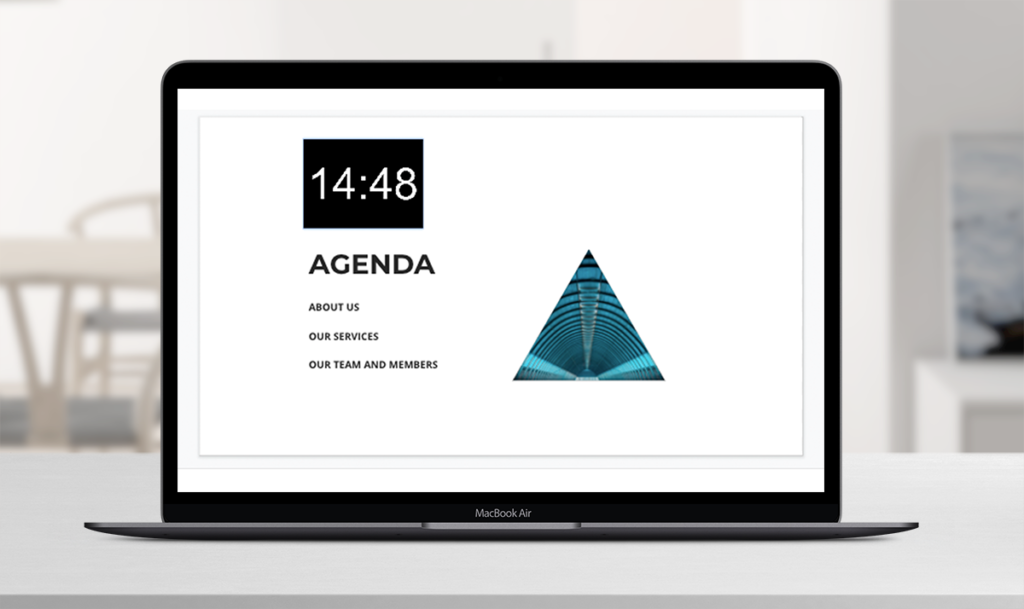
10. Définir les présentations sur une minuterie
Si vous utilisez Google Slides pour accompagner une présentation orale, vous pouvez régler vos diapositives sur une minuterie pour vous assurer de ne pas parler plus longtemps que nécessaire. Selon le type de présentation que vous faites, comme un programme où vous êtes l'une des nombreuses personnes à parler à tour de rôle, vous pouvez même afficher la minuterie afin que vous et votre public sachiez précisément combien de temps il vous reste.
